【程式開發】 如何將App安裝至自己的iPhone測試
前言
雖然網路上找的到很多iPhone App的教學文章,但缺乏一個簡單明瞭的Step by Step教學且絕大多數的教學都是全英文。連我原本已經設定好一次,升級OS4.0後想要重新再試一次,結果自己都忘了=.,=。所以把流程記錄下來避免自己又忘記,順便讓有心想入門iPhone App開發的人減少一點痛苦。
在一切開始之前
首先先將你要測試的iPhone手機裝上 Ad Hoc Helper 這個程式。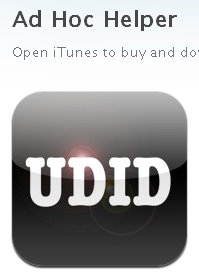
這個程式可以將手機的資訊寄到你指定的Email裡,我們主要是需要抓手機的Device ID,Device ID是像這樣一串的16進位編碼字串 4f635dc13835007c3xxxxxxxfa9d4e651605f092,共有40個characters。
在Mac上建立Login Certification
1. 開啟應用程式 → 工具程式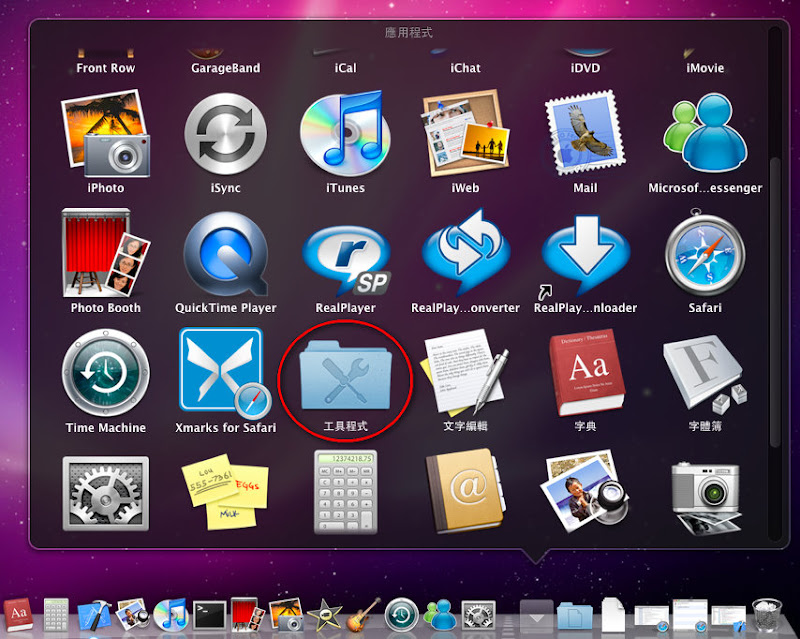
2. 點選鑰匙圈存取 (keychain)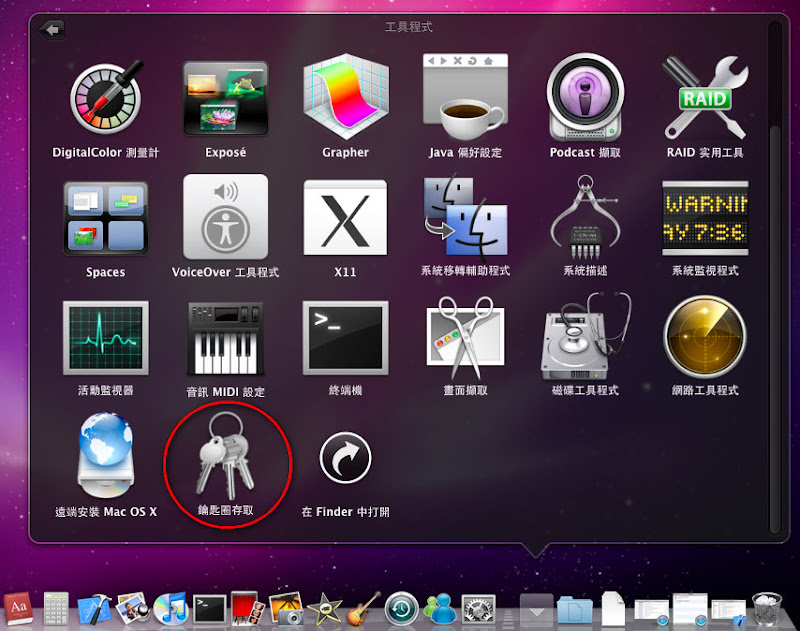
3. 開啟 keychain 程式後,由鑰匙圈存取 → 憑證輔助程式 → 從憑證授權要求憑證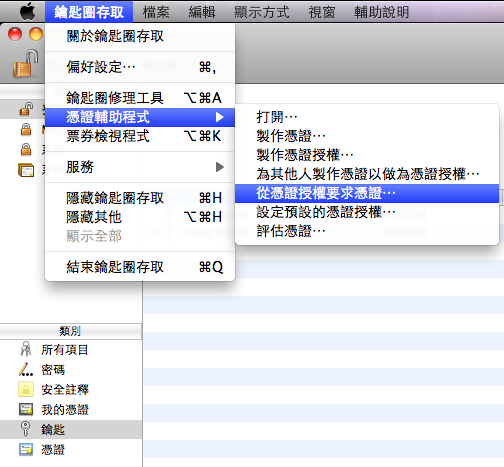
4. 輸入你的Email及名稱,然後勾選儲存到磁碟及指定密鑰配對資訊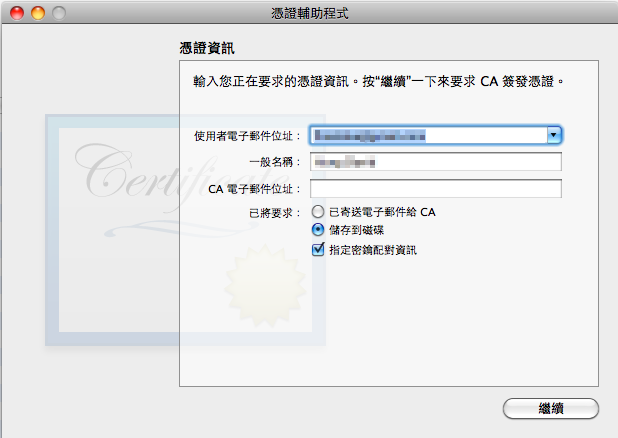
5. 完成之後就會看到多了一個 Public Key 及 Private Key,並會在桌面上產出一個名為
CertificateSigningRequest.certSigningRequest 的檔案
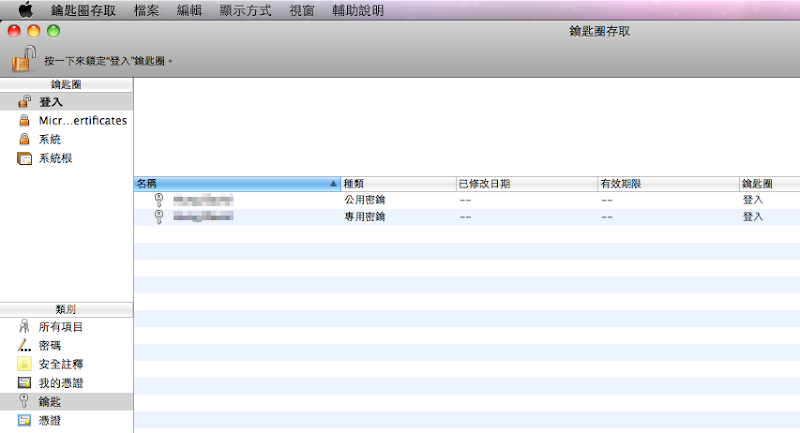
建立開發用憑證及App Provision
首先連到iPhone Provision Portal頁面
1. 建立開發用憑證。點選Certificates → Development → Request Certificate
若還沒裝過WWDR憑證(Apple Worldwide Developer Relations Certification)的話,下面那個Download連結也要點。點了之後會下載一個名為 AppleWWDRCA.cer 的檔案。
註: 如果是要正式發佈到App Store,則改成點選 Distribution頁籤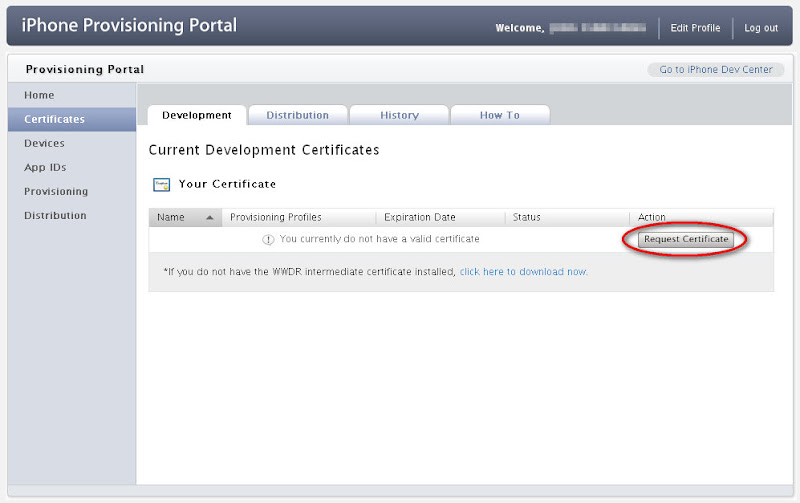
2. 點取”選擇檔案”,將剛剛在Mac上利用Keychain做出來的 CertificateSigningRequest.certSigningRequest 檔匯入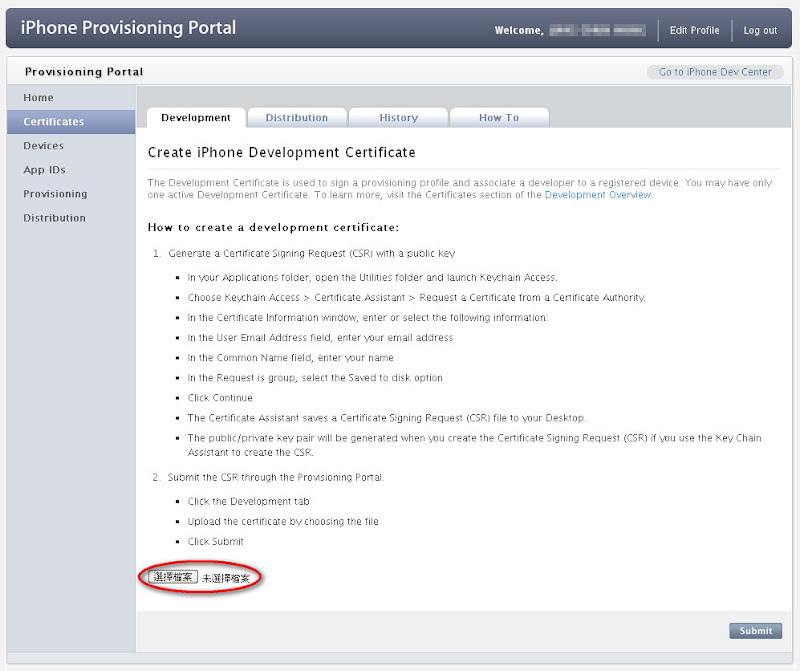
3. 匯入成功之後,就會看到已經產出了一個開發者憑證了,點選Download會下載一個名為 developer_identity.cer 的檔案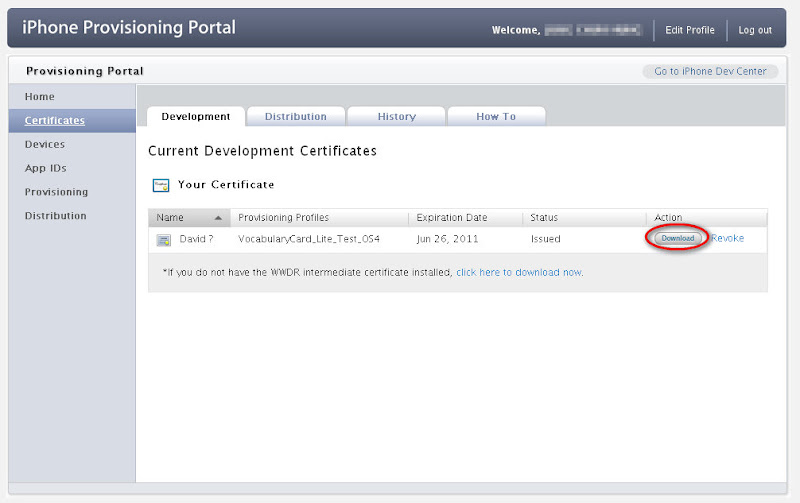
4. 建立測試Device清單。點選Devices → Add Devices,輸入你想取的名字及Device ID。Device ID即要靠一開始提到的Ad Hoc Helper程式得到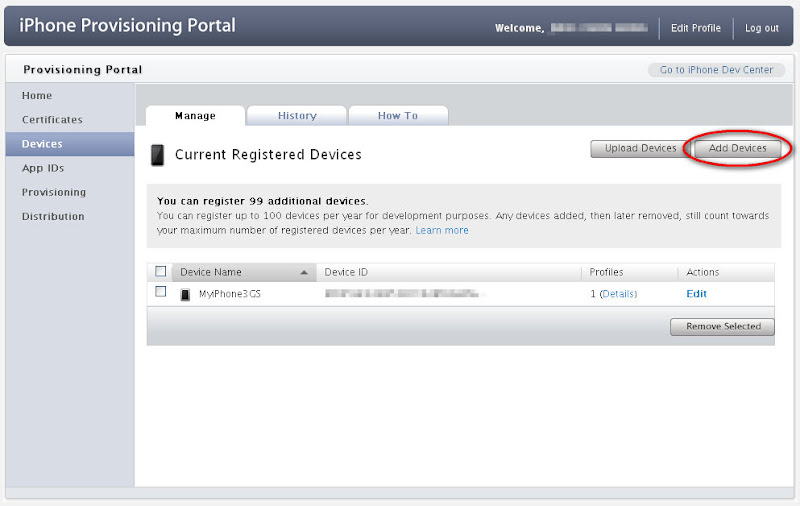
5. 建立App ID。點選App IDs → New App ID,照著表格填寫即可。請注意! 一旦建立一個App ID後,將永遠不能刪掉 (不知道以後會不會開放,Apple的說法是因為他們要留下來做記錄)。所以請不要建立太多App ID以免造成自己的困擾 (像我一樣… =.,=)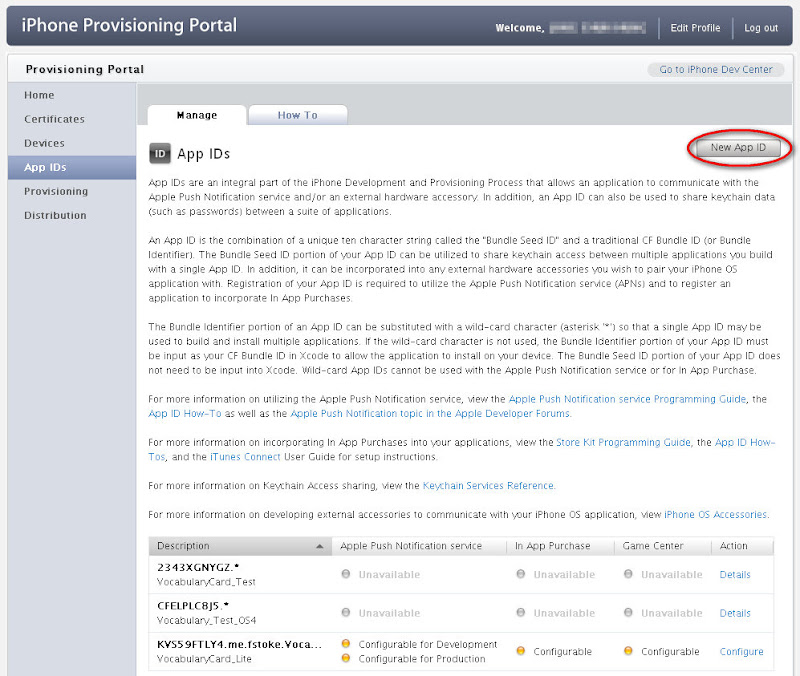
6. 建立Provision Profile。點選 Provisioning → Development → New Profile。照著表格填寫即可,建好之後點選Download會下載一個名為 [Profile Name].mobileprovision 的檔案
註: 如果是要正式發佈到App Store,則改成點選 Distribution頁籤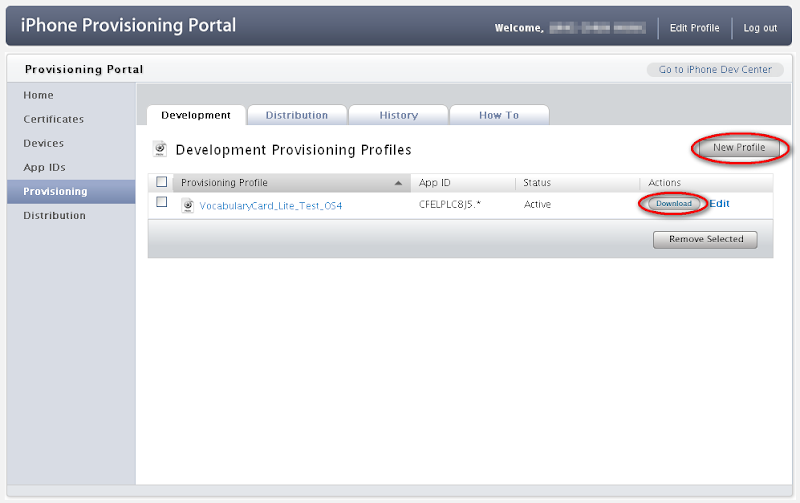
全部的動作完成之後,總共會得到如以下三個檔(或後兩個檔)。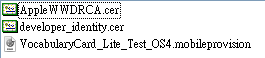
7. double click developer_identity.cer 檔會開啟keychain,會看到已經多了一個iPhone Development的憑證。注意到上面有個Apple Worldxxx的憑證,即是 AppleWWDRCA.cer 憑證寫入的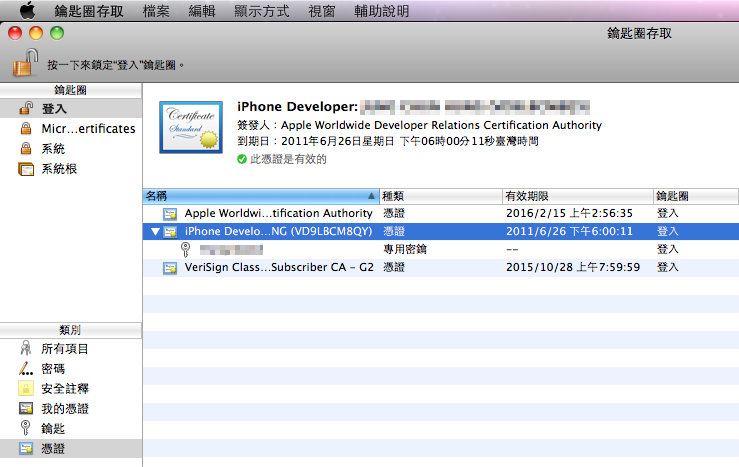
點選Key,會看到Private Key已經與iPhone Development憑證做關聯了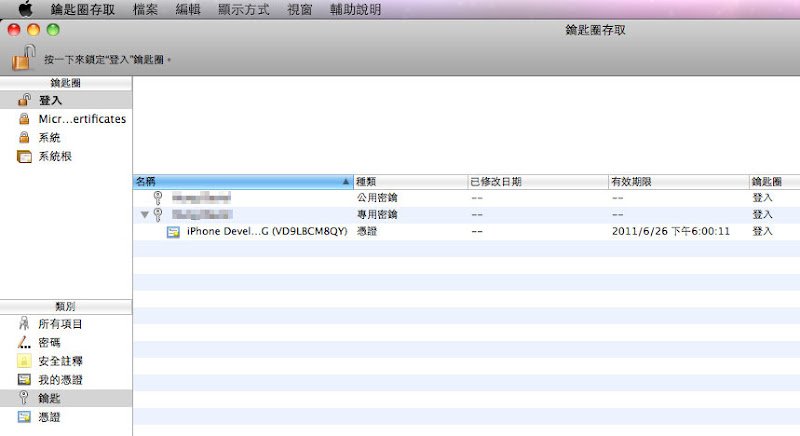
8. 將你的iPhone用傳輸線接好Mac。double click [Profile Name].mobileprovision 檔,即會開啟XCode的Organizer畫面,並將Provision安裝至iPhone裡。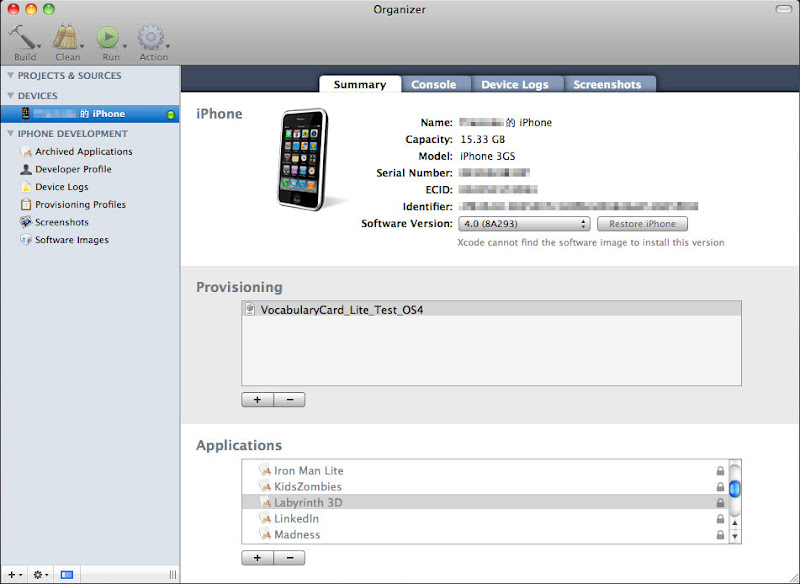
9. Okay! 一切都準備完了,接下來就是開啟XCode將App Upload到你的iPhone上去囉。執行環境選擇 Device → Run! 等它跑完… 恭喜!! 你終於可以在你的iPhone上Run你的程式囉! ![]()
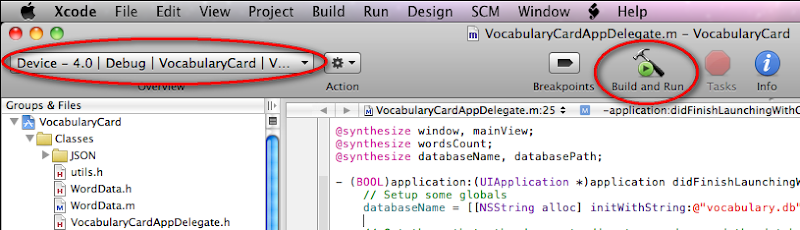
Good Luck! ![]()